Направите изразан изглед у Пхотосхопу
Тупе очи на фотографијама - то је нормално и баш нама није брига, овај недостатак опреме или природе није дала модел довољно изражајним очима. У сваком случају, очи - огледало душе и заиста желе да су на нашим фотографијама очију спаљене и биле су најатрактивније.
У овој лекцији, хајде да причамо о томе како да поправите недостатак фотоапарата (природа?) И учините очи јасније у Пхотосхопу.
Почнимо да елиминишемо неправду. Отворите фотографију у програму.

На први поглед, добре очи за девојку, али можете много боље.
Хајде да започнемо. Направите копију слоја са оригиналном сликом.
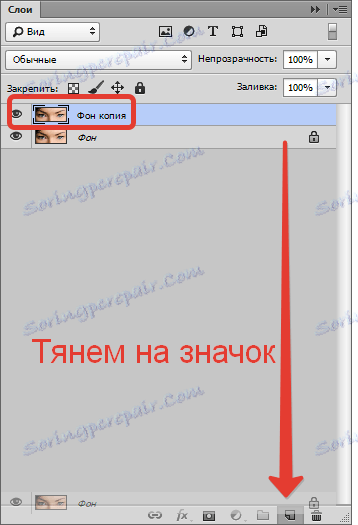
Затим укључите режим брзе маске
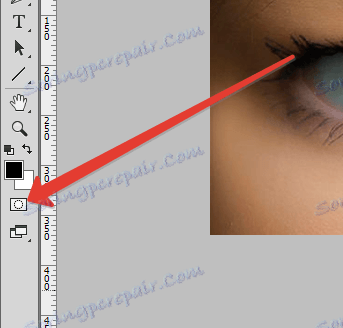
и изаберите "Четкица" са следећим подешавањима:
крута округла, црна, прозирност и притисак 100% .

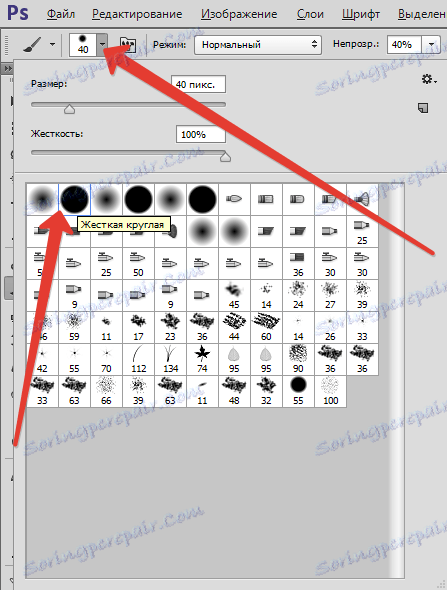

Величина четке је изабрана (квадратна заграда на тастатури) до величине ириса и четкицама поставите тачке на раширену површину.

Сада морате уклонити црвени избор тамо где није потребан, али посебно у горњем капку. Да бисте то учинили, пребаците боју четке на бело помоћу тастера Кс и прођете кроз капак.
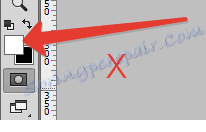

Затим изађите из режима "Куицк Маск" кликом на исто дугме. Пажљиво погледамо резултирајуци избор. Ако је исти као у снимку екрана,
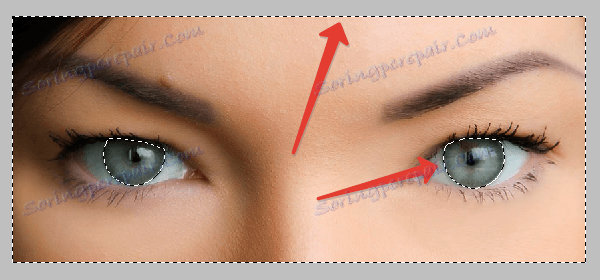
Она мора бити обрнута комбинацијом тастера ЦТРЛ + СХИФТ + И. Треба изабрати само очи.

Затим овај избор мора бити копиран на нови слој притиском на ЦТРЛ + Ј ,
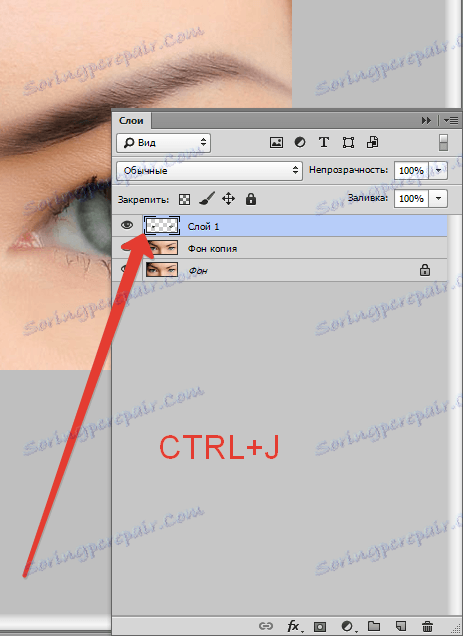
и направите копију овог слоја (види горе).
За горњи слој примењујемо филтер "Боја контраста" , чиме учвршћујемо детаљ ириса.
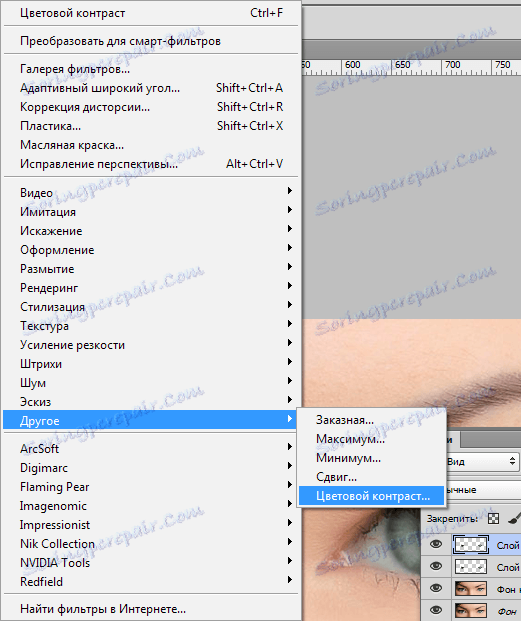
Радијус филтера је направљен тако да се појављују мали детаљи ириса.
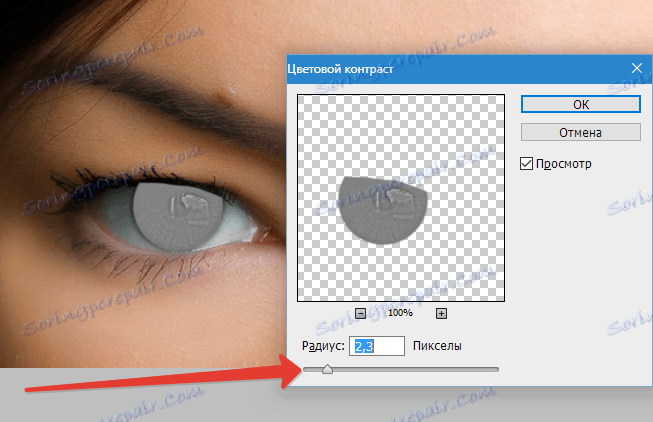
Режим прекривања за овај слој мора да се промени на Преклапање (након примене филтера).
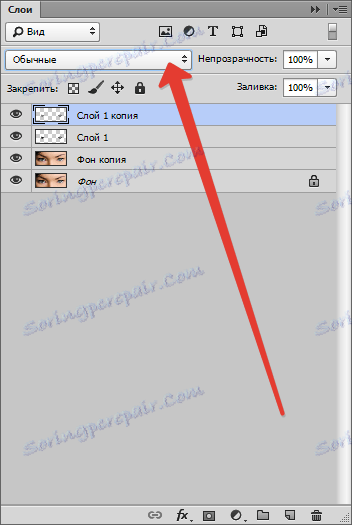

То није све ...
Затворите АЛТ тастер и кликните на икону маске, чиме додате слоју црну маску која потпуно сакрива слој са ефектом. Урадили смо ово како бисмо отворили ефекат филтера само на ирису, а да не додирнемо одсјај. Касније ћемо се позабавити њима.
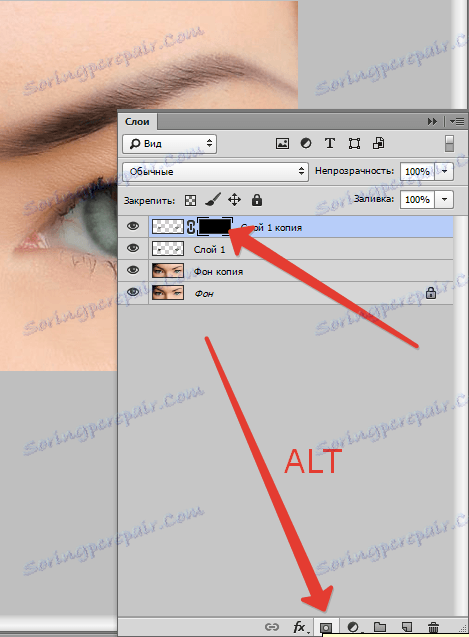
Затим узмите мекану округлу четку од бијеле са прозирношћу од 40-50% и притиском од 100 .
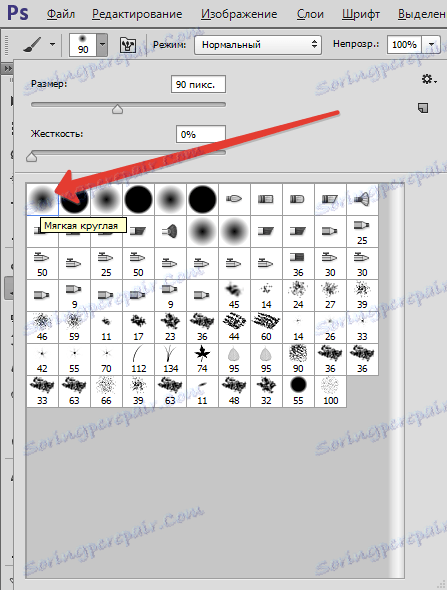

Изаберите маску у палети слојева и кликните кроз ирис, показујући текстуру. Гламор не додирујемо.
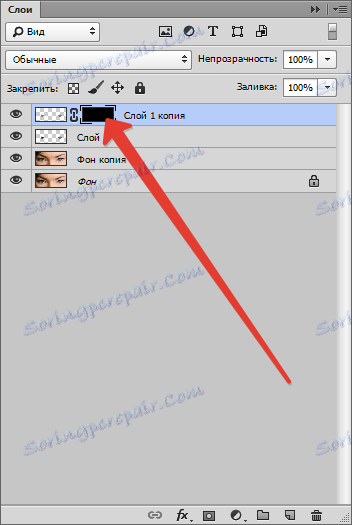

На крају процеса, кликните десним тастером миша на овај слој и изаберите "Мерге витх превиоус" .
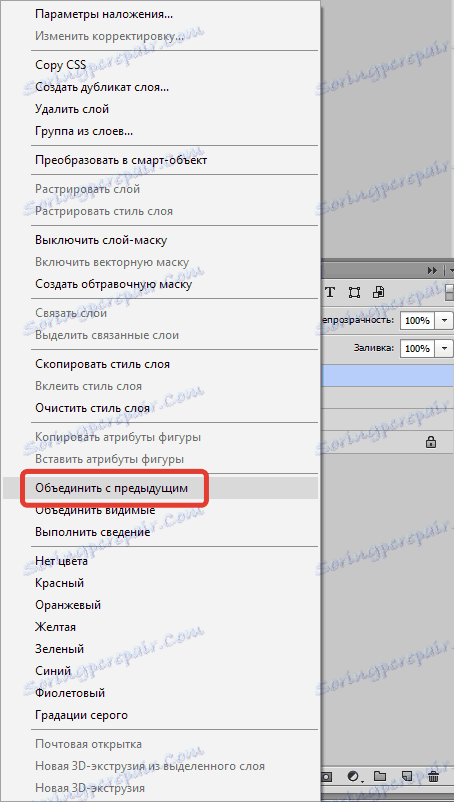
Затим промените режим мешања за добијени слој на "Софт Лигхт" . Постоји једна занимљива тачка: можете се играти са преклопним режимима, док остварујете потпуно неочекиване ефекте. "Меко светло" је пожељно, јер то не мења оригиналну боју очију толико.

Време је да се изглед модела изрази изразитије.
Креирајте "отисак" свих слојева притиском на ЦТРЛ + СХИФТ + АЛТ + Е.
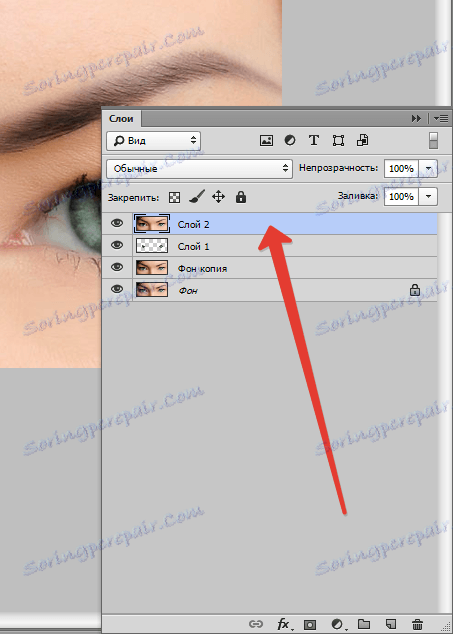
Затим креирајте нови празан слој.
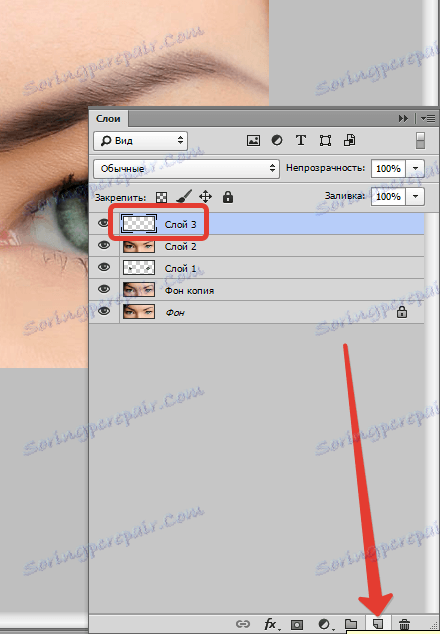
Притисните комбинацију тастера СХИФТ + Ф5 и у дијалогу "Попуните" изаберите 50% сиву попуну.
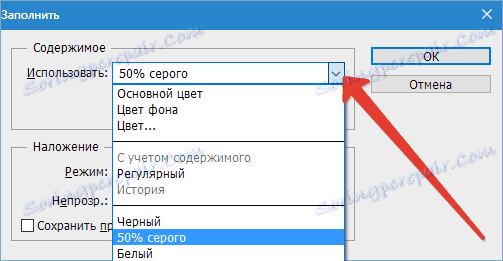
Режим прекривања овог слоја промењен је на "Преклапање" .
Изаберите алат "Додге" са 40% експозицијом ,


и ми их проследимо на доњу ивицу ока (где тренутно нема сенке од горњег капака). Такође треба појаснити протеине.

Поново створите "отисак" слојева ( ЦТРЛ + СХИФТ + АЛТ + Е ) и направите копију овог слоја.
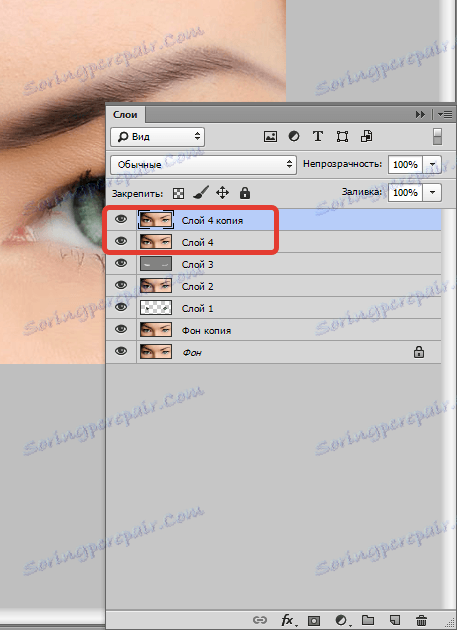
Примијените филтер "Цолор цонтраст" на горњи слој (погледајте горе). Погледајте слику како бисте подесили филтер.
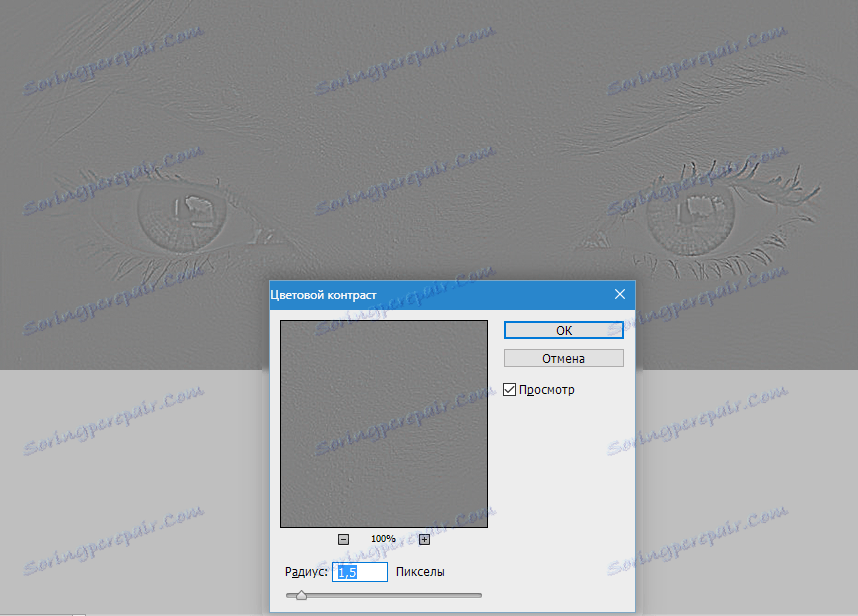
Режим прекривања се мења на Преклапање .
Затим додајте на горњи слој црну маску (урадили смо то мало раније) и бијелу четку (са истим поставкама) пролазимо кроз капке, трепавице и сјај. Такође можете мало нагласити обрве. Не покушавамо додиривати ирис.

Упоредите оригиналну слику и коначни резултат.

Стога, користећи технике представљене на овој лекцији, успели смо значајно повећати експресивност погледа дјевојчице на фотографију.